¿Se siente abrumado o le cuesta concentrarse durante el trabajo? Reuniones Google Meet ? Un ou plusieurs membres de l’équipe sont absents ?
En ese caso, probablemente esté buscando una manera de hacer un resumen de Google Meet ¡! Esta entrada de blog revela las 2 mejores técnicas para conseguirlo.
Descubre la mejor herramienta que toma notas por ti en Google Meet :
1. Hacer un resumen de Google Meet con Gemini
La técnica número uno es utilizar la funcionalidad integrada de Google Meet.
En effet, la plateforme utilise l’intelligence artificielle Géminis para ayudar a los participantes a notas efectivas lors d’une réunion.
Facile à utiliser, cette fonctionnalité vous aide à vous concentrer sur l’essentiel, et laisse l’IA s’occuper de tout pour vous. Néanmoins, celle-ci n’est fonctionnelle que si vous avez ha cumplido las condiciones necesarios. ¿Cuáles?
| 🤔 Conditions d’utilisation de « Prendre des notes pour moi » | ℹ️ Detalles |
|---|---|
| Disposer d’un abonnement Compatible con Google Workspace | Debe estar suscrito a Gemini Enterprise o AI Meetings and Messaging. |
| Si la fonction Gestion par l’administrateur est activado | Sólo los organizadores/co-organizadores de reuniones pueden activar o desactivar la función Tomar notas por mí. |
| Si la fonction Gestion par l’administrateur est desactivado | Todos los participantes en la reunión pueden activar esta función y tomar notas con Gemini. |
| Idiomas servicios | Alemán, coreano, español, francés, inglés, italiano, japonés y portugués. |
¿Cómo puedo tomar notas con Gemini?
Si vous cochez toutes les cases, il est temps de passer à l’action !
- En un navegador, vaya a Google Meet,
- Entonces únete a una reunión o empieza una nueva,
- En haut à droite de l’écran, cliquez sur Tome notas con Géminis en forma de bolígrafo,
- También puede hacer clic en Transcriba también la reunión después Empieza a tomar notas,
- Désormais, l’IA prendra automatiquement des notes pour vous,

- Una mención Transcripción sera affichée en haut de l’écran pour informer les participants qu’une transcription est en cours.

- En cliquant sur l’icône CC en bas à gauche de l’écran, vous verrez une transcription en cours des conversations, avec les noms des participants et ce qu’ils disent tout au long de la réunion.
- Una vez terminado, simplemente quitter l’appel haciendo clic en el teléfono rojo,
- Posteriormente se le enviará un correo electrónico con los resúmenes y la transcripción de la reunión. Haga clic en Notas de la reunión abierta para consultarlos,
- Dispondrá de una sección dedicada a la nota y otro en transcripción.
¿Cuáles son las ventajas y los inconvenientes de esta función?
He aquí un resumen de activos y límites de Géminis para tomar notas sobre Google Meet :
| PRESTACIONES | DESVENTAJAS |
|---|---|
|
|
Vous ne pouvez pas utiliser l’IA de Google Meet ? Ne vous inquiétez pas ! Nous avons une otra técnica pour vous permettre de transcrire et d’avoir les Resúmenes de Google Meet ¡con facilidad!
2. Utiliser l’extension Bluedot pour obtenir le résumé de Google Meet
El método número dos también permite diseñar una visión de conjunto eficaz del Google Meet.
Actuellement, on trouve de nombreux outils sur le marché qui permettent à tous les participants d’avoir des información detallada sobre un Google Meet. Entre ellos se encuentra Bluedot, calificado 4,6/5 por sus usuarios.
Bluedot es un Tomador de apuntes de AI que graba, transcribe y resume las reuniones en Google Meet por ti.
¿Cómo puedo obtener un resumen de Google Meet con Bluedot?
Installez l’extension à partir de ce lien :
⬇️ Instalar gratuitamente la extensión Bluedot
- Une fois l’installation terminée, les étapes demeurent les mêmes que pour grabar una reunión en Google Meet,
- Désormais, l’outil sera ajouté à votre navigateur, et sera visible dans les Extensiones. N’hésitez pas à l’épingler pour faciliter les étapes qui suivent,
- Entonces puedes unirse a una reunión o bien crear uno,
- Una vez que esté en la reunión, comience a grabarla haciendo clic en el botón‘Extension Bluedot y luego en Iniciar captura,

- Une mention Active s’affichera dans les barres d’outils en bas à gauche de l’écran, pour vous confirmer qu’un inscripción en curso,
- Una vez registrado, deje que Bluedot haga el resto. resumen y la transcripción de la reunión para usted.
- También puede conectar Bluedot a herramientas como Noción pour partager le résumé plus facilement aux membres de l’équipe absents.
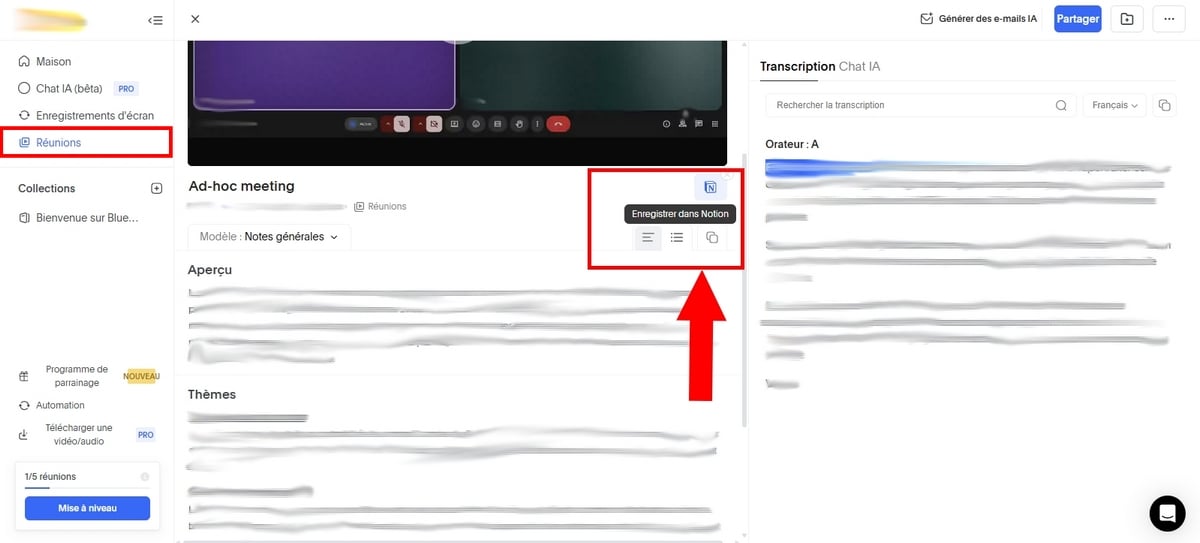
- De plus, vous pouvez également choisir parmi les modèles ou bien créer des nouvelles vues d’affichage du résumé de la réunion. Pour ce faire, cliquez sur l’option Añadir una plantilla personalizada.

- Por último, puede asignar un nombre al modelo y escribir un comando aviso personalizado pour ChatGPT dans le but d’orienter la génération du résumé ou encore d’ajouter des preguntas personalizadas a la que Bluedot deberá responder en función del contenido de la reunión.
¿Cuáles son las ventajas y los inconvenientes de esta técnica?
Quels sont les points positifs et négatifs à savoir concernant l’utilisation de Bluedot ?
| PRESTACIONES | DESVENTAJAS |
|---|---|
|
|
¿Te has preguntado alguna vez cómo invertir la cámara en Google Meet ? Haga clic en este artículo
preguntas frecuentes
¿Puedo grabar una conversación de Google Meet?
Sí, puede grabar una conversación en Google Meet. Pour ce faire, deux choix s’offrent à vous :
- Payant : Utiliser l’IA Gemini de Google Meet,
- Gratuit : Utiliser l’extension Bluedot.
Pour avoir le résumé d’une réunion Google Meet gratuitement :
Toma notas gratis con Bluedot 🗒️
¿Cómo activo Gemini en Google Meet?
- Conéctese al Console d’administration Google con una cuenta de administrador,
- A continuación, vaya a Menú ⇒ Aplicaciones ⇒ Espacio de trabajo de Google ⇒ Google Meet,
- A continuación, haga clic en Parámetros de Géminis,
- A continuación, haga clic en Prise de note avec l’IA de Google,
- Puede marcar la casilla Autorisez la prise de notes avec l’IA de Google pendant les réunions.
Par conséquent, une fois ce paramètre activé par l’organisateur, tous les participants de la réunion peuvent beneficiarse de esta funcionalidad y obtener un resumen de lo que se dijo al final.
¿Cómo obtengo el resumen de Google Meet en el móvil?
El " Tomando notas por mí "en el móvil puede no aparecen sur votre écran lorsque vous êtes sur Google Meet. En effet, celle-ci n’est disponible que par un petit nombre d’utilisateurs, pour le moment.
Las condiciones siguen siendo las mismas:
- Disposer d’un compte Compatible con Google Workspace,
- L’administrateur doit avoir activar esta función en su nombre,
- La reunión debe durar al menos 15 minutos.
En Android
- Abrir la aplicación Google Meet en tu dispositivo,
- Únase a una reunión utilizando un código o un enlace, o pulse sobre una reunión,
- Seguir adelante Menú entonces opte por Tomar notas con Géminis,
- Empieza a tomar notas pulsando la tecla Ponte en marcha.
En el iPhone
- Lancez puis ouvrez l’application Google Meet en tu iPhone o iPad,
- Appuyez sur une réunion se trouvant dans votre liste de visioconférences ou bien rejoignez une nouvelle à l’aide d’un lien/code,
- Seguir adelante Menú puis choisissez l’option Tomar notas con Géminis a continuación Ponte en marcha.
A continuación, un e-mail contenant un lien vers le document (Google Docs) sera envoyé à l’organisateur et toutes les personnes ayant activé cette fonctionnalité, peu de temps après la fin de la réunion.
En resumen, con los dos métodos mencionados en este artículo, resumir una reunión de Google Meet es más fácil, tanto si se trata de una empresa como de un particular.







